
Windows 10 dünya çapında piyasaya sürüldü, ancak “Windows Insider” programı devam ediyor. Windows Insider'ların dünyanın geri kalanı onu almadan önce Windows 10'u aylarca kullanabileceği gibi, test uzmanları da yeni Windows özelliklerine herkesten önce erişebilecek.
Windows 10 bilgisayarınız varsa, önizleme yapılarını almak için Windows Insider programına katılabilirsiniz. Bu kalıcı değildir - istediğiniz zaman devre dışı bırakabilirsiniz. İlk içeriden öğrenen programda olduğu gibi, bu, hataları deneyimlemekten ve bildirmekten çekinmeyen kişiler içindir.
Uyarılar
İLİŞKİLİ: Windows 10'un Temiz Kurulumu Kolay Şekilde Nasıl Yapılır
Her tür beta yazılımda olduğu gibi, herkesten önce yeni yazılımı almayı seçiyorsunuz. Bu yazılım büyük olasılıkla hatalı ve eksik olacaktır, bu nedenle neye kaydolduğunuza dikkat edin. Microsoft, bu yazılımı ana bilgisayarınızda kullanmanızı tavsiye etmez - yalnızca denemek veya bir şeyler test etmek istediğiniz PC'ler için idealdir.
Microsoft'un bu özelliği etkinleştirdiğinizde sizi uyardığı gibi, yapmanız gerekebilir. temiz bir Windows 10 kurulumu gerçekleştirin Önizleme derlemelerini almayı durdurmak ve gelecekte kararlı Windows 10 sistemine geri dönmek istiyorsanız. Önizleme derlemelerini 30 gün boyunca kaldırıp Windows 10'a geri dönmek mümkün olmalıdır. Windows 10'u kaldırın ve Windows 7 veya 8.1'e geri dönün kurduktan sonra 30 gün boyunca.
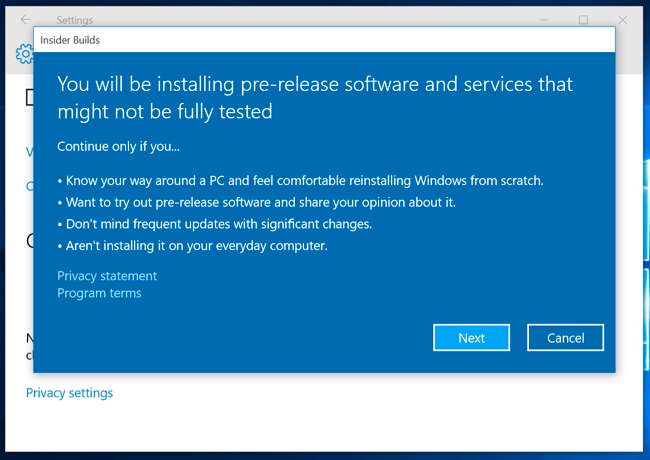
Insider Programına Nasıl Katılırım?
İçeriden öğrenen programın bir parçası olmak, bilgisayarınızda yerel bir kullanıcı hesabıyla değil, bir Microsoft hesabıyla oturum açmanızı gerektirir. Bu Microsoft hesabı da Windows Insider programının bir parçası olmalıdır.
Öncelikle, bilgisayarınızda bir MIcrosoft hesabıyla oturum açtığınızdan emin olun. Değilseniz, Ayarlar uygulamasını ziyaret edebilir, Hesaplar'ı seçebilir ve yerel kullanıcı hesabınızı bir Microsoft hesabına dönüştürmek için buradaki seçeneği kullanabilirsiniz.
Ziyaret edin Windows Insider Programı web tarayıcınızda web sayfası ve Microsoft hesabınızla oturum açın. Programa web sayfasından katılın - evet, ücretsizdir. Bu, Microsoft hesabınızı içeriden öğrenen programın bir parçası olarak kaydeder ve bir bilgisayarda etkinleştirmeyi seçmeniz durumunda içeriden derlemeler almanıza olanak tanır.
Bunu yaptıktan sonra, Microsoft hesabınızla oturum açtığınız bir Windows 10 bilgisayarda Ayarlar uygulamasını açabilir, Güncelleme ve güvenlik'i ve "Gelişmiş seçenekler" i seçebilirsiniz. Aşağı kaydırın ve "Insider yapılarını edinin" altında "Başlayın" a dokunun veya tıklayın. İçeriden öğrenen programın parçası olan bir Microsoft hesabıyla bilgisayarınızda oturum açmadıysanız, önce bunu yapmanız istenecektir. Bu etkinleştirilmeden önce bir uyarı mesajını kabul etmeniz gerekir. Tamamlandıktan sonra bilgisayarınızı yeniden başlatacaktır.
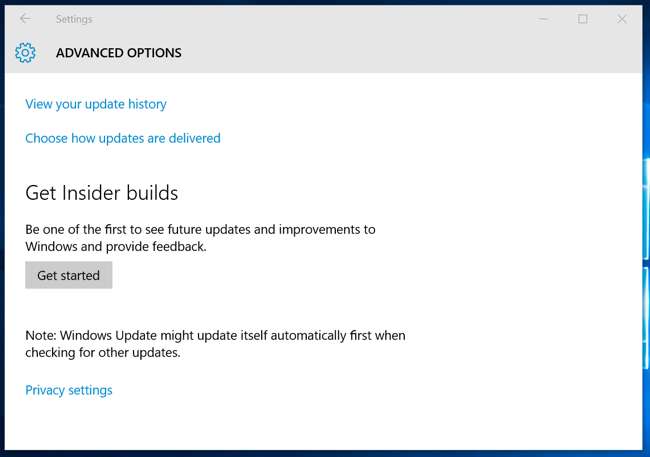
"Başlayın" düğmesi gri mi görünüyor? Ayarlar> Gizlilik> Geri bildirim ve teşhis'i ziyaret edin ve "Teşhis ve kullanım verileri" nin "Tam (Önerilen)" veya "Gelişmiş" olarak ayarlandığından emin olun. Yalnızca "Temel" olarak ayarlanmışsa, içeriden derlemeleri etkinleştirip kullanamazsınız. Microsoft bu tanılama bilgilerini istiyor Windows 10'un yayın öncesi sürümlerini kullanıyorsanız.
Hızlı veya Yavaş Güncelleme Halkasını Seçin
Insider programına katılarak, bir kez daha Ayarlar uygulamasında Windows Update sayfasını ziyaret edebilir, "Gelişmiş seçenekler" i seçebilir ve hangi yapıları alacağınızı kontrol etmek için buradaki seçenekleri kullanabilirsiniz. "Insider derlemelerini edinin" altında, "Yavaş" veya "Hızlı" halkasını seçebilirsiniz. Hızlı çalma yapıları daha sık ve daha hızlı alır. Derlemeler, hızlı çalmada makul ölçüde kararlı oldukları kanıtlandıktan sonra yavaş halkaya bırakılır.

Insider Hub'ı kurun
Insider Hub uygulaması, insider programına katılırsanız otomatik olarak yüklenmez, ancak muhtemelen isteyeceksiniz. Yüklemek için, Ayarlar uygulamasını açın, Sistem'i seçin, Uygulamalar ve özellikler'i seçin ve "İsteğe bağlı özellikleri yönetin" i seçin. Aşağı kaydırın, listede “Insider Hub” ı bulun, seçin ve Yükle düğmesine tıklayın veya dokunun.
Bunu yaptıktan sonra Insider Hub uygulaması Tüm Uygulamalar listenizde görünecektir. Merkez, sizi Windows 10'daki şeyleri test etmeye yönlendiren çeşitli "görevler", yeni içeriden derlemelerde karşılaşabileceğiniz değişiklikler ve sorunlar hakkında duyurular, sizin için uyarılar ve içeriden profilinizle ilgili bilgiler içerir.
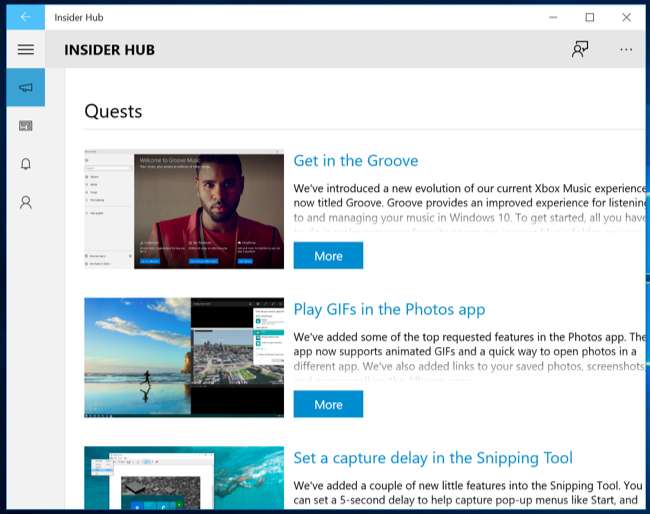
Microsoft Geri Bildirimi Sağlayın
Sorunla karşılaşırsanız, Windows çeşitli bilgileri otomatik olarak Microsoft'a bildirecektir. Ancak Windows Geri Bildirim uygulamasını kullanarak kendi geri bildiriminizi de bırakabilirsiniz. Aynı uygulama Windows 10'un tüm sürümlerinde mevcuttur ve kullanıcıların sorunları bildirmesine, özellik talep etmesine ve diğer konularda oy kullanmasına olanak tanır.
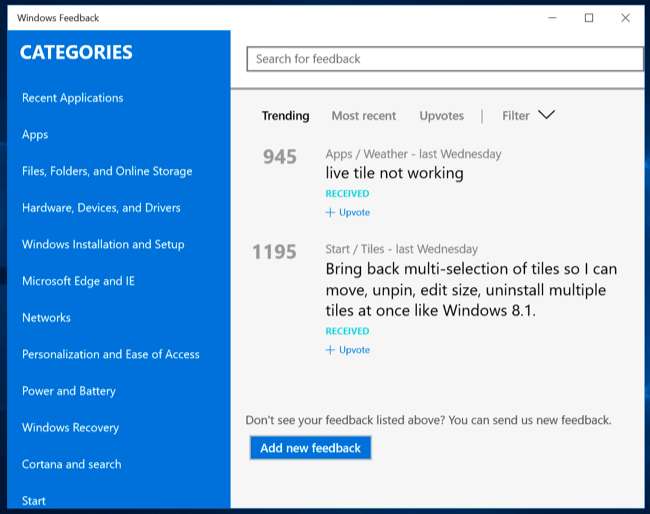
Insider Derlemelerini Almayı Durdurun
İçeriden derlemeleri almayı durdurmak için, Windows Update ayarlarındaki "Gelişmiş seçenekler" sayfasını tekrar ziyaret edebilir ve "Insider derlemelerini durdur" u tıklayabilirsiniz. Katıldığınız için teşekkür edilecek ve bilgisayarınız yeniden başlayacak. Aslında insider programından Microsoft hesabınızla ayrılmak zorunda değilsiniz. Windows, bu hesapla oturum açtığınız her bilgisayara değil, yalnızca özel olarak etkinleştirdiğiniz bilgisayarlara içeriden derlemeler yükler.
İçeriden önizleme yapılarını etkinleştirdiğinizde bir uyarı mesajı, bunu yaparsanız Windows 10'u sıfırdan yeniden yüklemeniz gerekebileceği konusunda sizi uyarır. İçeriden derlemeler yüklediyseniz, Güncelleme ve güvenlik altındaki Kurtarma bölmesini ziyaret edebilir ve yapıyı kaldırabilirsiniz. İçeriden önizleme bağlantılarını etkinleştirdiğinizde uyarı mesajı daha fazla bilgi içeren bu sayfa .
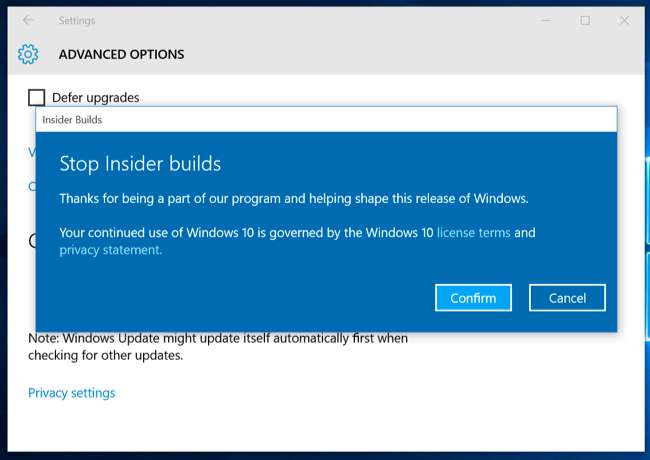
Windows Insider programında görünecek ilk özellikler arasında Microsoft Edge için tarayıcı uzantıları, Skype entegrasyonlu yerleşik mesajlaşma uygulamaları ve Yeni ülkeler için Cortana desteği . Önümüzdeki "Redstone" gibi Windows 10'da yapılacak büyük güncellemeler, dünyanın geri kalanından önce Windows Insider bilgisayarları vuracak.







